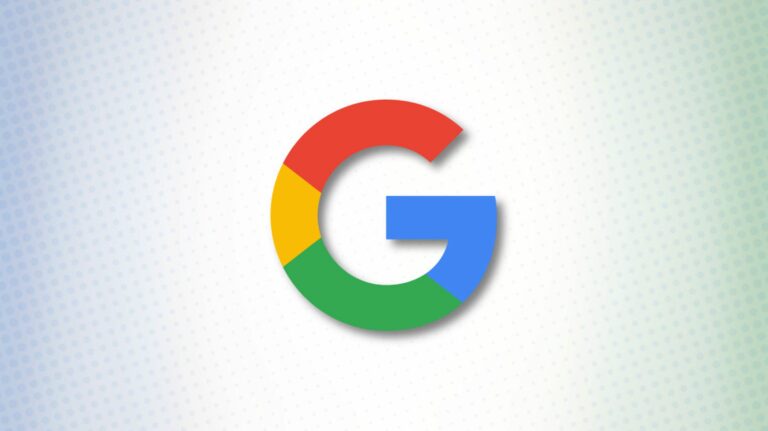Как открыть файлы HEIC в Windows (или преобразовать их в JPEG)
Ключевые выводы
- Чтобы просматривать изображения HEIC в приложении «Фотографии», включенном в Windows 10 или Windows 11, установите кодеки HEVC и HEIF из Магазина Microsoft.
- Многие сторонние средства просмотра изображений поддерживают формат HEIC, не платя за кодеки через Microsoft.
- Для простого преобразования файлов HEIC в JPEG загрузите и установите CopyTrans HEIC для Windows, который добавляет поддержку изображений HEIC в средство просмотра фотографий Windows. Вы также можете использовать онлайн-инструменты преобразования, такие как HEICtoJPG.com, но будьте осторожны при загрузке конфиденциальных файлов.
Что такое ХЕЙК?
Файл HEIC предназначен для других файлов изображений, с которыми вы, вероятно, знакомы, таких как JPEG или PNG. Критическое отличие заключается в том, что изображения HEIC кодируются с использованием HEVC, который чаще всего используется для сжатия потокового видео для сохранения данных. На практике это означает, что изображения HEIC не занимают много места для хранения. и они высокого качества.
iPhone и iPad от Apple по умолчанию делают фотографии в формате изображения HEIF. Эти фотографии имеют расширение файла HEIC. Windows 10 или Windows 11 могут просматривать файлы HEIC всего за несколько кликов — или вы можете конвертировать их в стандартные JPEG и просматривать в любом месте.
Как просматривать файлы HEIC в приложении «Фотографии» в Windows 10
В современных версиях Windows 10 вы можете установить поддержку файлов изображений HEIC всего за несколько кликов. Это работает и в Windows 11.
Программы для Windows, мобильные приложения, игры - ВСЁ БЕСПЛАТНО, в нашем закрытом телеграмм канале - Подписывайтесь:)
Сначала найдите файл HEIC в проводнике на своем компьютере и дважды щелкните его. Если вас спросят, в каком приложении вы хотите его открыть, выберите «Фотографии».
Если файл HEIC не открывается в приложении «Фотографии», щелкните файл HEIC правой кнопкой мыши и выберите «Открыть с помощью» > «Фотографии».
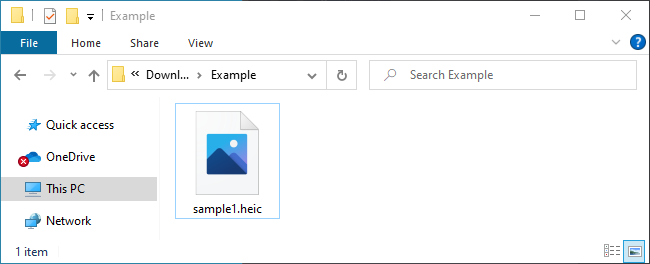
Приложение «Фотографии» сообщит вам, что «для отображения этого файла требуется расширение изображения HEIF». Нажмите ссылку «Загрузить и установить сейчас», чтобы получить его из Магазина Microsoft. Это бесплатная загрузка, и ее установка займет всего несколько минут.
Вам также потребуется установленный пакет расширений видео HEVC. Это стоит 0,99 доллара. Когда-то был способ получить его бесплатно, но этот трюк больше не работает.
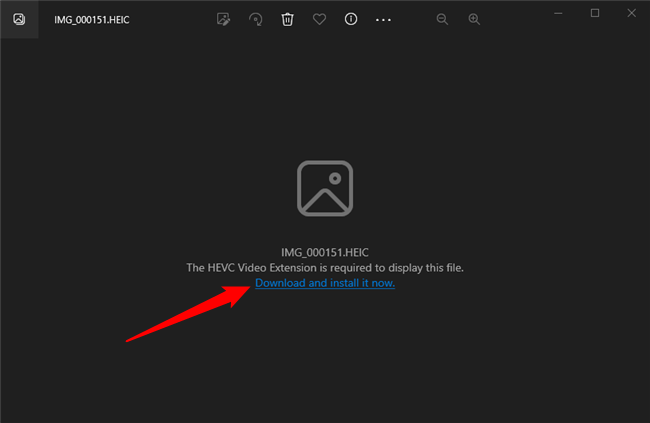
Когда Windows спросит «Вы хотели переключить приложения?», выберите «Да».
Откроется страница расширений изображений HEIF в приложении Microsoft Store. Нажмите кнопку «Установить», чтобы загрузить и установить поддержку файлов изображений HEIC (в которых используется формат HEIF).
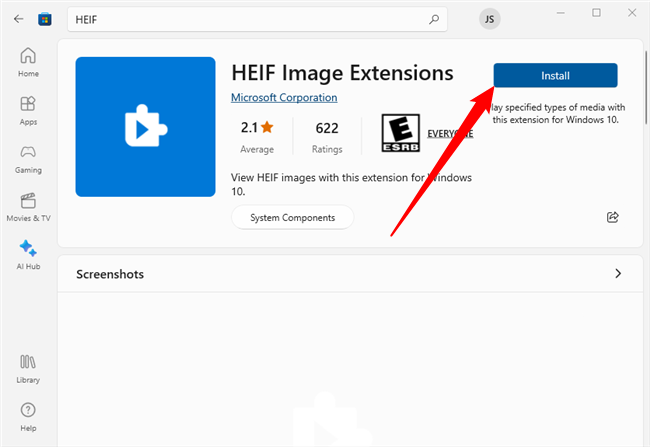
Теперь, когда вы открываете изображение HEIC в приложении «Фотографии», вы сможете просматривать его, как и любой другой файл изображения, например JPEG, PNG, GIF или BMP.
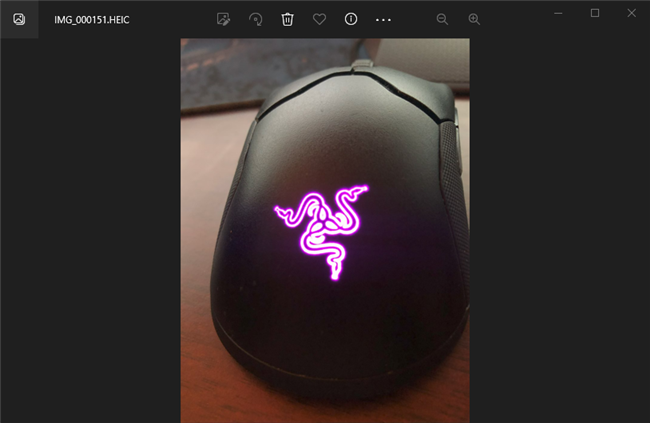
Проводник Windows 10 также автоматически создаст и отобразит миниатюры для ваших файлов изображений HEIC.
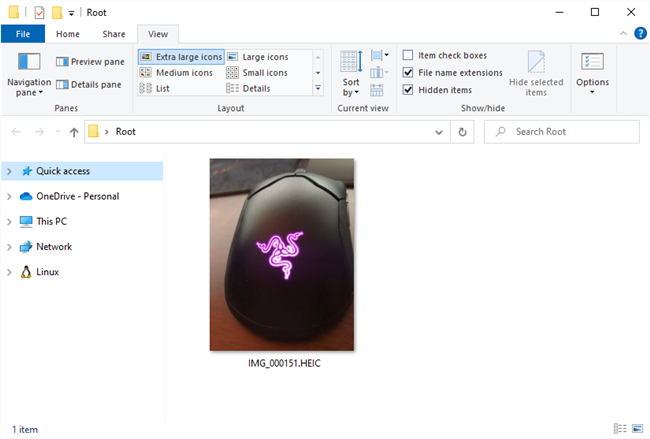
Как конвертировать HEIC в JPEG в Windows
Чтобы быстро и легко конвертировать файлы HEIC в стандартные изображения JPG в Windows, мы рекомендуем вам загрузить и установить CopyTrans HEIC для Windows.
Этот инструмент устанавливает полную поддержку изображений HEIC в Windows, поэтому он особенно полезен в Windows 7 и более ранних версиях Windows 10, которые не имеют встроенной поддержки в приложении «Фотографии». Он добавляет поддержку изображений HEIC в классическое средство просмотра фотографий Windows.
CopyTrans HEIC также позволяет щелкнуть правой кнопкой мыши файл HEIC в проводнике и выбрать «Преобразовать в JPEG», чтобы быстро и легко преобразовать его в файл JPEG. Выберите этот параметр, и вы получите версию изображения в формате JPEG, автоматически помещенную в ту же папку, что и исходный файл HEIC.
Файлы JPEG поддерживаются более широко, поэтому это поможет вам использовать файл HEIC в приложениях, которые поддерживают изображения JPEG, но не файлы HEIC.
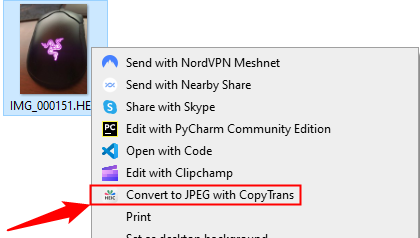
Как открыть изображения HEIC в других приложениях
Все больше программ получают встроенную поддержку файлов изображений HEIC в формате HEIF. Например, Adobe Photoshop теперь может открывать эти файлы, хотя вам придется установить как упомянутый выше пакет расширений изображений HEIF, так и программное обеспечение расширений видео HEVC.
Нам также нравится IrfanView как отличная и простая программа для просмотра изображений. Как указано в официальном FAQ IrfanView, IrfanVIew будет открывать файлы изображений HEIC, если у вас установлены либо CopyTrans HEIC для Windows, либо пакеты HEIF и HEVC.
Для получения дополнительной информации о поддержке HEIC в вашей любимой программе просмотра или редактирования изображений выполните поиск в Интернете по ее названию и «HEIC».
Как конвертировать файлы HEIC в JPEG в Интернете
Если вы не хотите устанавливать какое-либо программное обеспечение, вы всегда можете воспользоваться онлайн-инструментом конвертации. Просто загрузите файл HEIC, и вы сможете скачать JPEG.
Хотя приведенный ниже веб-сайт работал для нас отлично, мы настоятельно рекомендуем не загружать какие-либо личные фотографии (или документы, или видео) в онлайн-инструменты для преобразования. Если фотография содержит конфиденциальный контент, лучше оставить ее на компьютере. С другой стороны, если фотография никому не будет интересна, нет никакой проблемы с ее загрузкой на онлайн-сервис. Это общая рекомендация для файлов любого типа. Например, мы рекомендуем вам также не загружать PDF-файлы с конфиденциальными финансовыми или бизнес-данными в онлайн-сервисы преобразования PDF-файлов.
Если вы просто хотите сделать быстрое преобразование, зайдите на HEICtoJPG.com и загрузите до пяти фотографий за раз. Вы можете перетащить один или несколько файлов HEIC со своего компьютера на веб-страницу.
Веб-сайт преобразует эти файлы в JPEG для вас, и вы можете загрузить полученные файлы JPG со страницы.
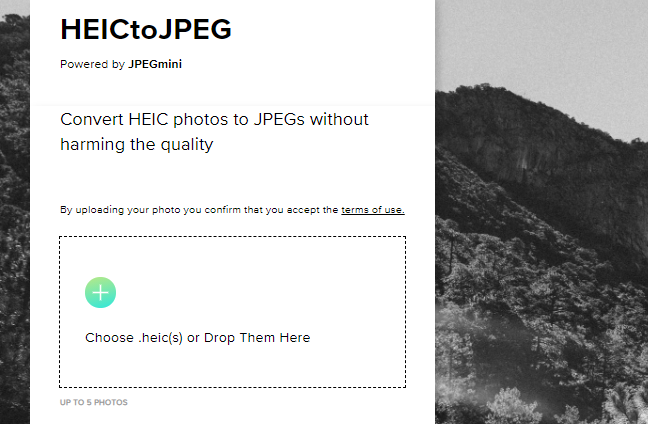
Если вам неудобно работать с файлами HEIC, вы также можете настроить iPhone на съемку фотографий в более совместимом формате JPEG по умолчанию. Однако HEIC предлагает более высокое качество изображения при меньшем размере файла. Это более современный формат изображений, и мы рекомендуем придерживаться его, если используемые вами приложения его поддерживают.
Программы для Windows, мобильные приложения, игры - ВСЁ БЕСПЛАТНО, в нашем закрытом телеграмм канале - Подписывайтесь:)